- Autore Abigail Brown [email protected].
- Public 2023-12-17 06:52.
- Ultima modifica 2025-01-24 12:13.
Windows Terminal è un'applicazione terminale di Microsoft. Funziona solo con Windows 11 e Windows 10; è integrato nel primo, ma devi scaricarlo manualmente per Windows 10. Include funzionalità uniche non presenti negli altri strumenti da riga di comando di Microsoft.
Potresti già conoscere il prompt dei comandi e PowerShell, due utilità da riga di comando fornite con la maggior parte delle versioni di Windows. Windows Terminal è diverso per molteplici ragioni, ma principalmente perché è un unico programma che fornisce agli sviluppatori un rapido accesso a questi strumenti e altro ancora.
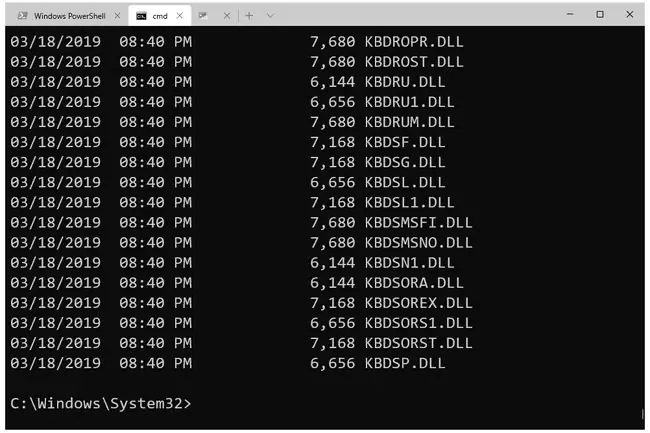
Caratteristiche del terminale Windows
Windows Terminal sembra piuttosto semplice a prima vista, ma ci sono alcune funzionalità che lo distinguono dagli altri strumenti da riga di comando di Windows:
- Modalità schermo intero
- Interfaccia a schede per aprire più istanze degli strumenti
- Tasti di scelta rapida per aprire rapidamente nuove schede
- Zoom con il mouse
- Il supporto dei caratteri Unicode e UTF-8 consente l'uso di emoji e caratteri non inglesi
- Motore di rendering del testo con accelerazione GPU
- È possibile creare temi e stili personalizzati
- Supporto stilo
- Supporto del sottosistema Windows per Linux (WSL), SSH, PowerShell, prompt dei comandi e Azure Cloud Shell
Come utilizzare Windows Terminal
Se sei su Windows 11, cerca semplicemente Windows Terminal dal menu Start per aprirlo o attivalo dal menu Power User.
Gli utenti di Windows 10 devono seguire questi passaggi:
- Scarica e installa Windows Terminal dal sito Web di Microsoft.
- Utilizza la barra di ricerca nella parte inferiore di Windows per trovare e selezionare Terminale di Windows.
- Si aprirà PowerShell. Puoi inserire i comandi proprio come faresti se avessi aperto direttamente Windows PowerShell.
-
Per aprire un' altra scheda PowerShell, usa il segno più nella parte superiore del Terminale di Windows. Oppure, per avviare uno strumento diverso, seleziona la freccia giù e seleziona cmd o Azure Cloud Shell.

Image
Modifica delle impostazioni del terminale di Windows
Modificare le impostazioni per Windows Terminal è facile: usa la freccia giù nella parte superiore del programma, quindi seleziona Impostazioni.
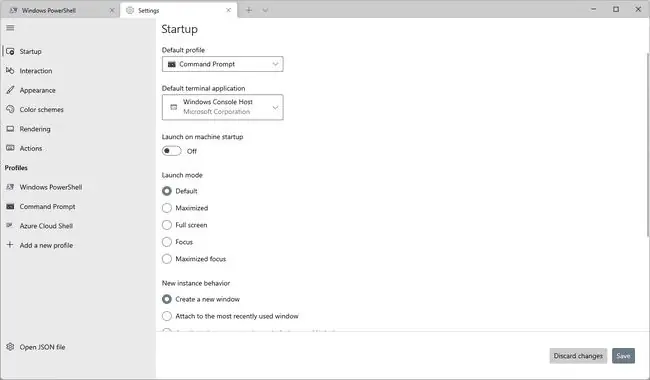
Ci sono un certo numero di opzioni che puoi personalizzare lì. Per modificare impostazioni aggiuntive, seleziona Apri file JSON dalla parte inferiore di quella schermata. Il file settings.json si aprirà nel tuo editor di testo predefinito (probabilmente Blocco note, ma puoi usare un editor di testo diverso se lo desideri).
Microsoft ha le istruzioni per l'utilizzo del file JSON delle impostazioni. Ci sono anche modifiche di esempio qui.
Suggerimenti per l'utilizzo di Windows Terminal
La shell predefinita è Windows PowerShell, quindi ogni volta che apri Windows Terminal, PowerShell sarà l'utilità che vedrai per prima (puoi cambiarla nelle impostazioni). Ciò significa anche che il segno più accanto alle schede nella parte superiore del Terminale di Windows aprirà sempre PowerShell, indipendentemente dallo strumento che stai attualmente utilizzando.
Ci sono tasti di scelta rapida che puoi usare per aprire rapidamente un elemento dal menu. Queste sono le associazioni di tasti predefinite per l'esecuzione di queste azioni:
- Ctrl+Maiusc+1 apre Windows PowerShell
- Ctrl+Maiusc+2 apre il prompt dei comandi
- Ctrl+Maiusc+3 apre Azure Cloud Shell
- Ctrl+, apre Impostazioni
- Ctrl+Shift+F apre la casella di ricerca
Usa l'opzione di menu Command Palette (Ctrl+Shift+P) per vedere altre scorciatoie.
Windows Terminal richiede Windows 10 versione 18362.0 o successiva. Se non riesci a installarlo, aggiorna Windows all'ultima versione.






